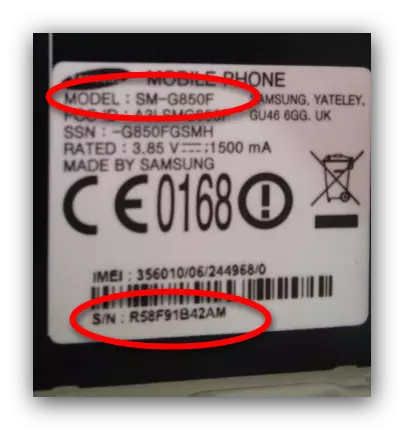場合によっては、Androidデバイスのファームウェアが失敗する可能性があるため、迷惑な状況が発生する可能性があります。今日の記事では、それがどのように復元できるかをお知らせします。
ファームウェアをAndroidに復元するためのオプション
まず第一に、あなたのデバイスにどのような種類のソフトウェアがインストールされているかを宣言する価値があります:)または第三者。方法はファームウェアのバージョンごとに異なりますので注意してください。注意!既存のファームウェアの回復方法は、内部メモリからのユーザー情報の完全な削除を意味しますので、可能であればバックアップコピーを作成することをお勧めします。
方法1:設定を工場出荷時にリセットする(Universalメソッド)
ファームウェアが失敗する可能性があるため、問題のほとんどの問題は、ユーザーの障害を通して発生します。ほとんどの場合、さまざまなシステム変更を設定する場合に起こります。変更の開発者が変更方法を提供していない場合、最良の選択肢はハードリセット装置である。以下の記事で手順を詳細に説明する。
続きを読む:Androidの設定をリセットする
方法2:PC用のコンパニオンプログラム(Stock Firmwareのみ)
これで、Androidを実行しているスマートフォンやタブレットは、本格的なコンピュータの代わりとして使用できます。しかしながら、古い方法でのAndroidデバイスの多くの所有者はそれらを「ビッグブラザー」の補足として使用します。そのようなユーザのために、製造業者は特別なコンパニオンアプリケーションを作成し、その機能のうちの1つは問題の場合のファクトリファームウェアの復元である。
ほとんどのブランド会社はこの種のブランドのユーティリティを持っています。たとえば、Samsungには全体の2:kies、および最新のスマートスイッチがあります。そのようなプログラムには、LG、Sony、Huaweiもあります。別のカテゴリはODINとSPフラッシュツールのようなファームウェアです。コンパニオンアプリケーションを扱う原則私たちはSamsung Kiesの例に表示されます。
サムスン・キースをダウンロードしてください。
- コンピュータにプログラムをインストールしてください。インストール中に、問題のあるデバイスからバッテリを取り外し、「S / N」と「モデル名」項目が存在するステッカーを見つけます。後でそれらを必要としますので、それらを書き留めてください。バッテリーの場合は、指定された項目がボックスに存在している必要があります。
- マシンをコンピュータに接続してプログラムを実行します。デバイスが認識されると、プログラムがソフトウェアがソフトウェアし、ドライバが不足しています。ただし、時間を節約するために独立してインストールすることができます。
代替スクリプト - デバイスは緊急回復モードです。同様の画像の形でディスプレイに表示されます。
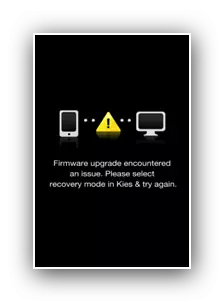
この場合、ファームウェア効率を返すための手順はやや異なります。
- kiesを実行して、デバイスをコンピュータに差し込みます。その後、ツールをクリックして「ファームウェア緊急回復」を選択します。
- 情報をよく読み、「緊急回復」をクリックしてください。
- 通常のアップデートと同様に警告ウィンドウが表示されます。定期的な更新と同じアクションを実行してください。
- ファームウェアが復元されるまで待ち、プロセスの最後にデバイスをコンピュータから切り離します。大きな確率で、電話またはタブレットが返されます。
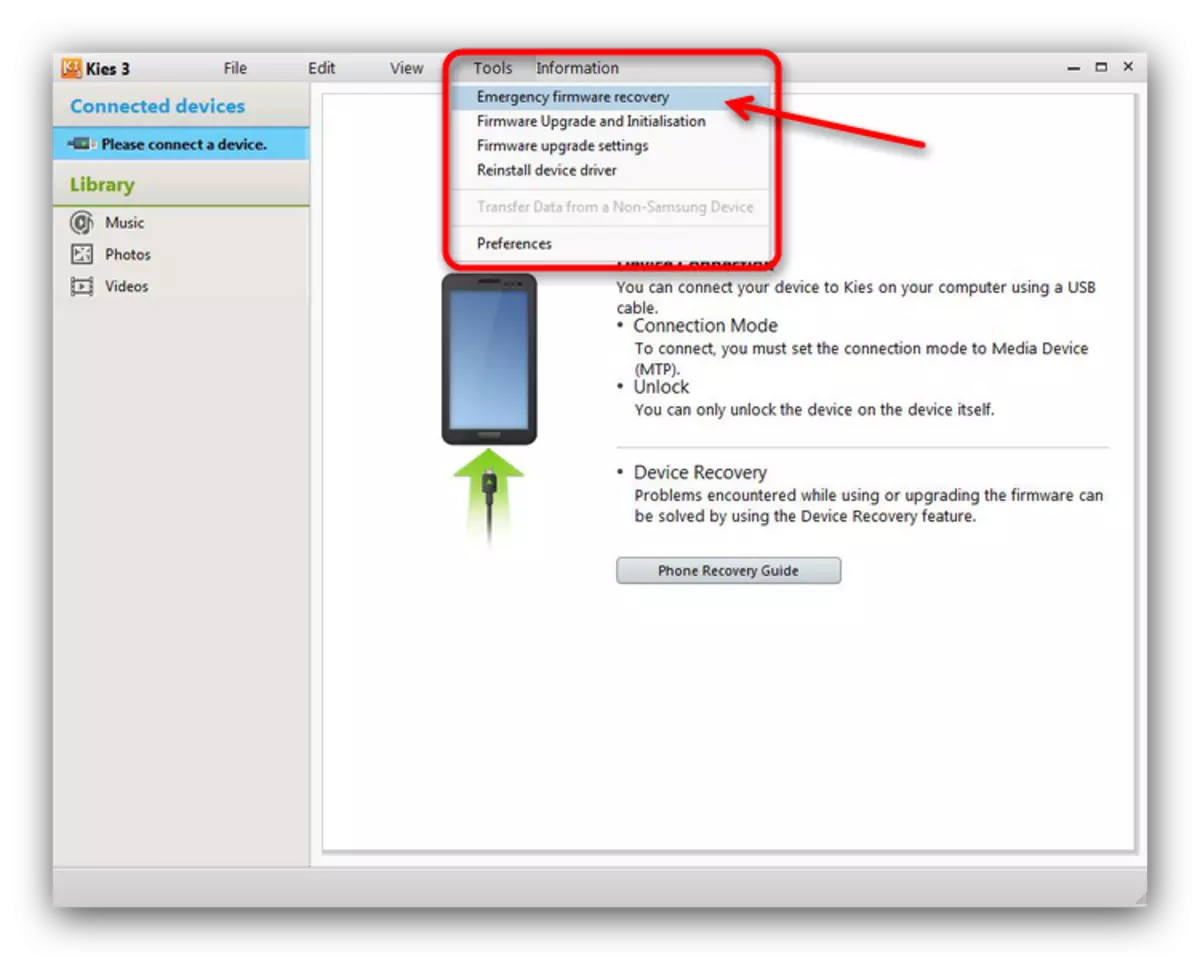
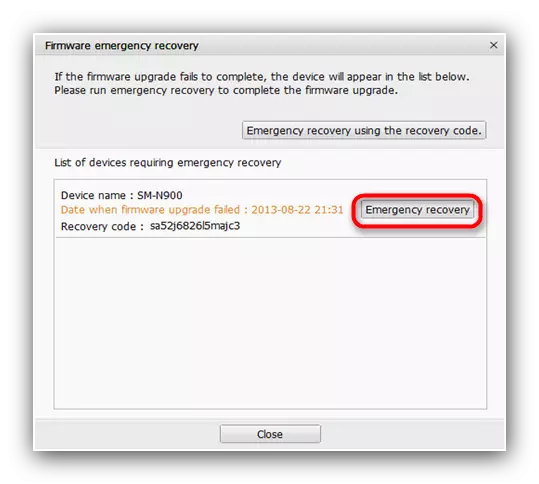
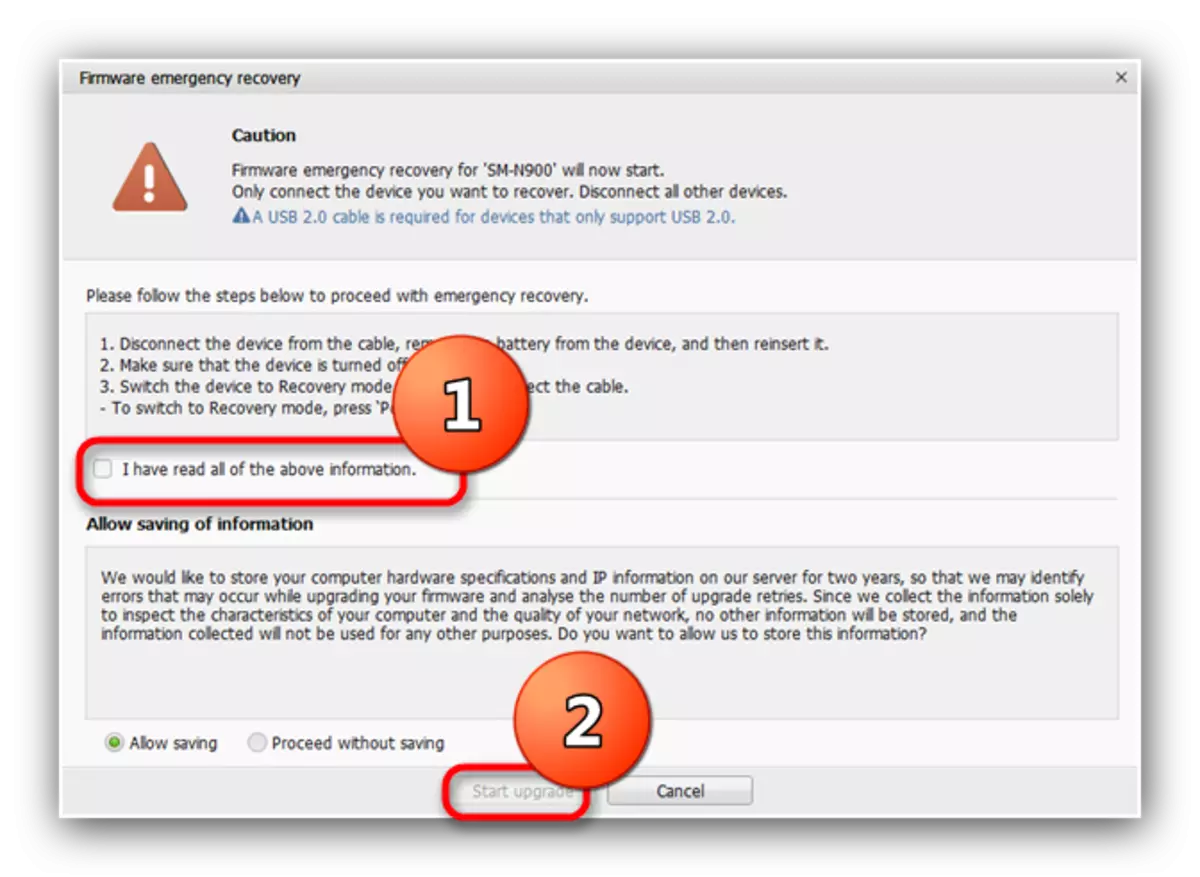
他の製造業者のプログラム仲間では、手順アルゴリズムは実質的に説明したものとは異なる。
方法3:回復による更新(第三者ファームウェア)
第三者のシステムソフトウェアと電話やタブレットのアップデートは、リカバリモードを介してインストールする必要があるZipアーカイブとして配布されています。以前のバージョンのファームウェアの前にAndroidをロールバックする方法は、カスタムリカバリを通じてOSまたは更新を使用してアーカイブを再インストールすることです。今日まで、ClockWorkMod(CWMリカバリ)とTeamWin Recovery Project(TWRP)の2つのメインタイプがあります。手順はオプションごとにわずかに異なりますので、それを別々に検討してください。
重要な発言操作を開始する前に、ファームウェアまたはアップデートのZIPアーカイブがデバイスのメモリカードにあることを確認してください。
CWM。
最初と長い時間は、サードパーティの回復の唯一の選択肢です。今それは徐々に使い切られていますが、それでも関連性があります。コントロール - 項目キーと電源キーを確認するボリュームキー。
- CWMの回復に進みます。この技術は装置に依存し、最も一般的な方法は以下の材料に示されています。
レッスン:Androidデバイスの回復への行き方
- 訪問する最初のポイントは、「データ/工場出荷時のリセット」です。電源ボタンを押して移動します。
- ボリュームキーを使用して「はい」にアクセスします。デバイスの設定をリセットするには、電源キーを押して選択を確認してください。
- メインメニューに戻り、キャッシュパーティションをワイプします。確認手順3を繰り返します。
- 「SDCardからzipをインストールする」に進み、「SDCardからZipを選択」します。
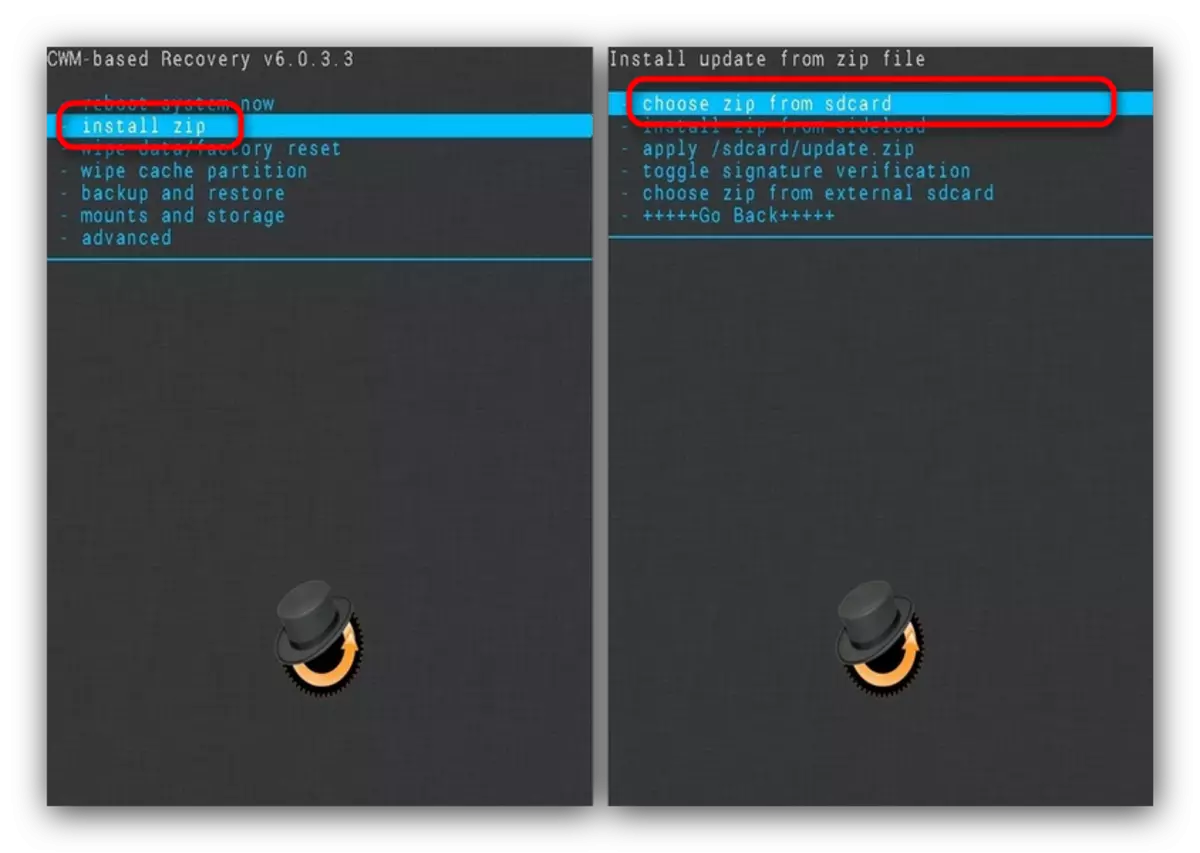
すべてボリュームキーと電源キーを使用して、ZIP形式でソフトウェアを使用してアーカイブを選択し、そのインストールを確認します。
- プロセスの最後に、デバイスを再起動します。ファームウェアは作業状態に戻ります。

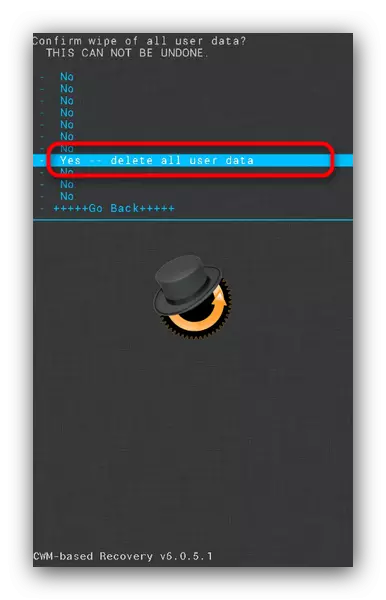


TWRP。
より近代的で人気のあるタイプのサードパーティの回復。また、タッチセンサのCWMサポートとより広範囲の機能性とは異なります。
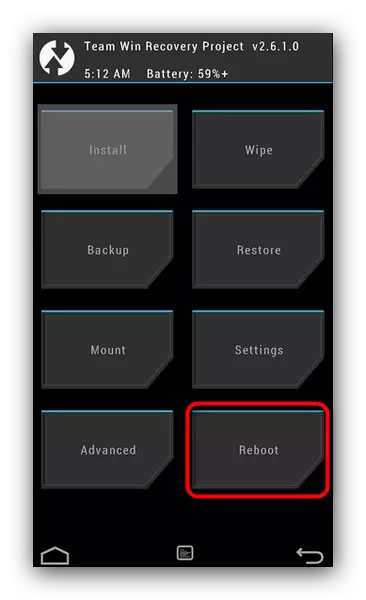
この手順では、スマートフォンやタブレットのパフォーマンスを復元しますが、ユーザー情報を失うコスト。
結論
ご覧のとおり、Androidを使用してデバイス上のファームウェアを十分に復元します。最後に、私たちはあなたに思い出させたい - バックアップのタイムリーな作成はシステムソフトウェアに関するほとんどの問題からあなたを保存します。